ホームページ >ソフトウェアチュートリアル >コンピューターソフトウェア >Beyond Compareを使用して同じフォルダーを表示する方法
Beyond Compareを使用して同じフォルダーを表示する方法
- WBOYWBOYWBOYWBOYWBOYWBOYWBOYWBOYWBOYWBOYWBOYWBOYWB転載
- 2024-04-19 08:22:19531ブラウズ
Beyond Compare は、ユーザーが異なるバージョンのファイルとフォルダーを簡単に比較および管理できるようにする強力なファイルとフォルダーの比較ツールです。 Beyond Compare の使用時に同じフォルダーが表示されるという問題が発生した場合は、この記事で詳細な解決策を説明します。この記事では、Beyond Compare を使用して同じフォルダーを比較し、一般的なエラーや問題を解決する方法を段階的に説明します。これにより、このツールを使用してファイルとフォルダーを効率的に管理できるようになります。
Beyond Compare を開き、フォルダー同期セッションを選択して、セッション操作インターフェイスを開きます。 [参照]ボタンをクリックして、図のように同期するフォルダーを選択すると、左右のペインに差異のあるフォルダーのみが表示されます。
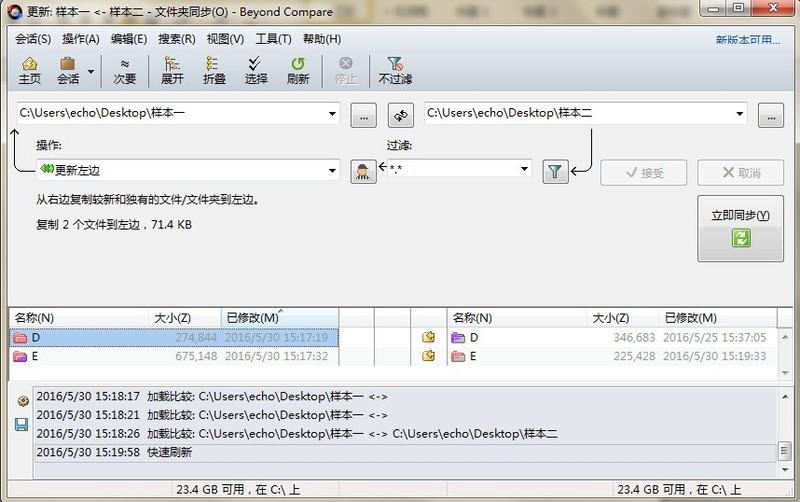
ツールバーの[セッション]ボタンをクリックし、展開されたメニューで[セッション設定]タブを選択し、フォルダー同期 - セッション設定ウィンドウを開き、[同期オプション]に切り替えます。 』のページです。
[ファイルが同じ場合] 列のドロップダウン メニューの内容は次のとおりです: そのままにする、右から左にコピー、左から右にコピー、左から右にコピー、左を削除、削除[リマインダー] オプションを選択すると、同じファイルを表示する設定が完了します。
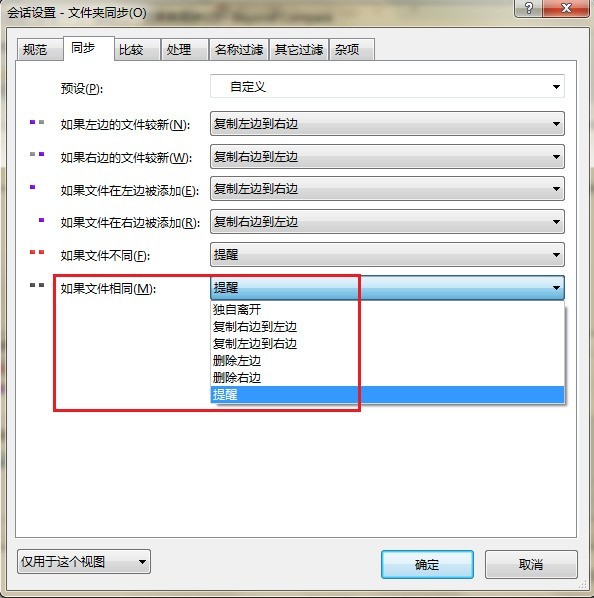
再びフォルダー同期セッションの操作インターフェイスに戻ります。ビューの左側と右側のペインには、差異のあるフォルダーだけでなく、同じフォルダーも表示されます。正常に表示されます。
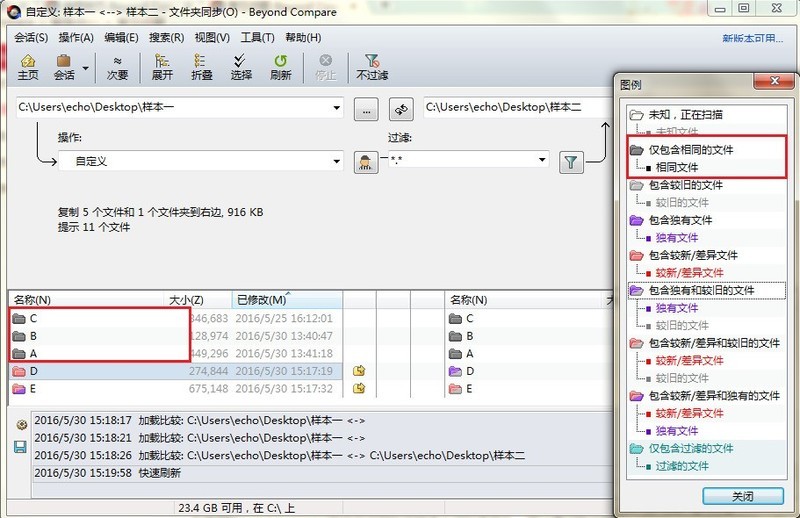
注: 異なる色でマークされたフォルダーの意味を知りたい場合は、表示メニューで凡例を表示できます。黒いフォルダーは同じファイルのみを表します。
以上がBeyond Compareを使用して同じフォルダーを表示する方法の詳細内容です。詳細については、PHP 中国語 Web サイトの他の関連記事を参照してください。

